Connecter deux ordinateurs Windows 10 ensemble dans un réseau local ad hoc peut être utile, cela peut vous permettre de partager des fichiers ou des jeux ensemble lorsque vous ne pouvez pas faire confiance ou que vous n’avez pas de réseau sans fil. Pour ce faire, la première étape consiste à brancher un câble Ethernet croisé d’un appareil à l’autre. Alternativement, cela peut également être fait avec l’utilisation d’un concentrateur ou d’un routeur – les étapes seront les mêmes. Assurez-vous que les deux ordinateurs sont connectés au même ordinateur et gardez à l’esprit que le type de connexion sera différent selon le type de connexion que vous utilisez.
Une fois connecté, vous devez configurer les deux adaptateurs Ethernet pour pouvoir communiquer. Ouvrez le panneau de configuration et accédez au Panneau de configuration > Réseau et Internet > Centre Réseau et partage, puis cliquez sur « Modifier les paramètres de l’adaptateur » sur le côté gauche.
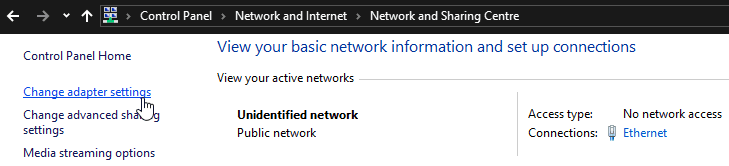
Cliquez avec le bouton droit sur votre périphérique Ethernet et sélectionnez propriétés. Dans les propriétés de l’adaptateur, double-cliquez sur « Protocole Internet Version 4 (TCP/IPv4) ».
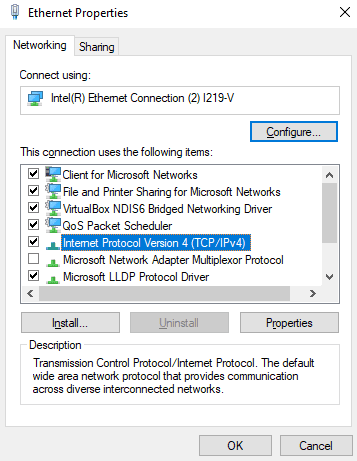
Définissez l’adresse IP sur 192.168.0.1 et le masque de sous-réseau sur 255.255.255.0 sur le premier périphérique. Sur le deuxième périphérique, l’adresse IP doit être 192.168.0.2 et le masque de sous-réseau doit être le même que le premier hôte. Appliquez les modifications en cliquant sur ok jusqu’à ce que vous reveniez à la liste des adaptateurs réseau.
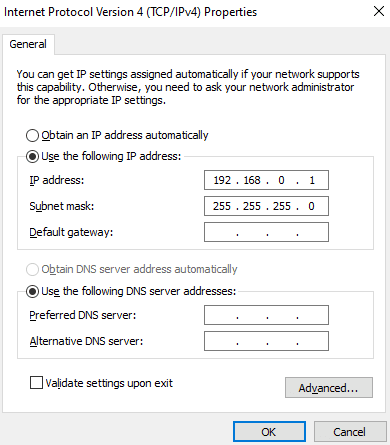
Une fois que les deux ordinateurs sont connectés et que des adresses IP leur sont attribuées. Revenez au Centre Réseau et Partage et cliquez sur « Modifier les paramètres de partage avancés » sur le côté gauche. Dans le menu Paramètres de partage avancés, assurez-vous que « Activer la découverte du réseau » et « Activer la configuration automatique des appareils connectés au réseau » sont tous deux activés.
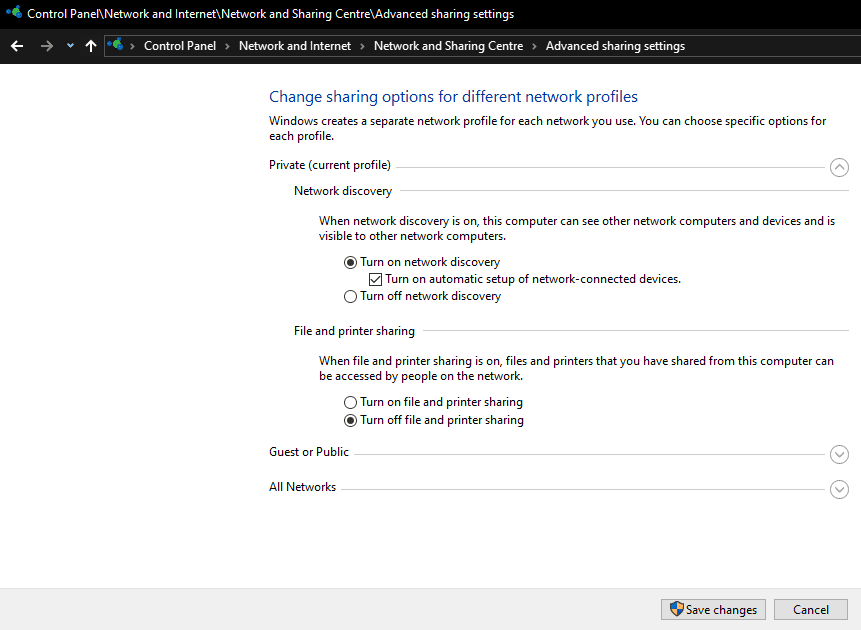
L’activation de la découverte du réseau permettra aux périphériques Windows 10 de s’identifier et de communiquer via des protocoles réseau. Si vous souhaitez vous connecter à un serveur de jeu, Web ou FTP, cela devrait maintenant fonctionner.
Si vous souhaitez partager des fichiers via les fonctionnalités de partage de fichiers de Windows, vous devrez activer « Partage de fichiers et d’imprimantes » dans le même menu que celui que vous avez activé la découverte du réseau. Vous devrez également configurer les fichiers et dossiers à partager.